| tags:macos tips&tricks categories:computing
ブログ用画像を一括リサイズ・リネーム
ブログに掲載する画像をなんとか、一括で簡単にリネーム・リサイズする方法を探してました。コンピューター初心者の知人のためなので、なるべく簡単なものを探していたのですが、簡易的な形の物までしか見つけられなかったので、自分で作ることにしました。
アップルスクリプトにするか、シェルにするかなど、色々と方法あるのですが、結局 一番すっきりした?(未だ、全然すっきりせず。。)感じのオートメーターを使いました。
結果うまくいきましたので、画像の扱いは人それぞれ違うと思いますが、ブロガーの方には割と重宝すると思い、公開します。
(日付-TITLE-##.jpg: 日付けとナンバリングにタイトルをつけ、拡張子を小文字にします。)
- 直前のValuable(変数)に作業が行われるようで、その取り扱いで少し難儀しました。元のファイルは
old_image_nameでとっておき、アップルスクリプトでタイトル名を所得し、image_nameとして値をセットしておきます。(あっちでキープして、こっちでまた戻したり、、う〜ん。。変態やな。)
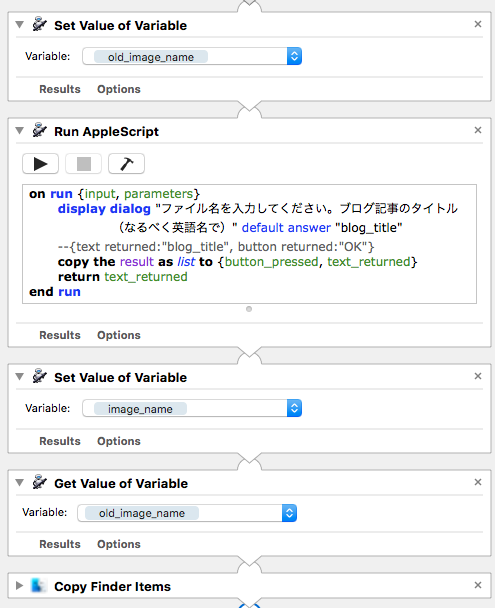
- そして、ファイルをコピーし、
image_nameを元にしてリネーム・リサイズの作業。あまりファイルのサイズの節約にはならないけれど、ImageOptimにファイルを渡すこともできます。
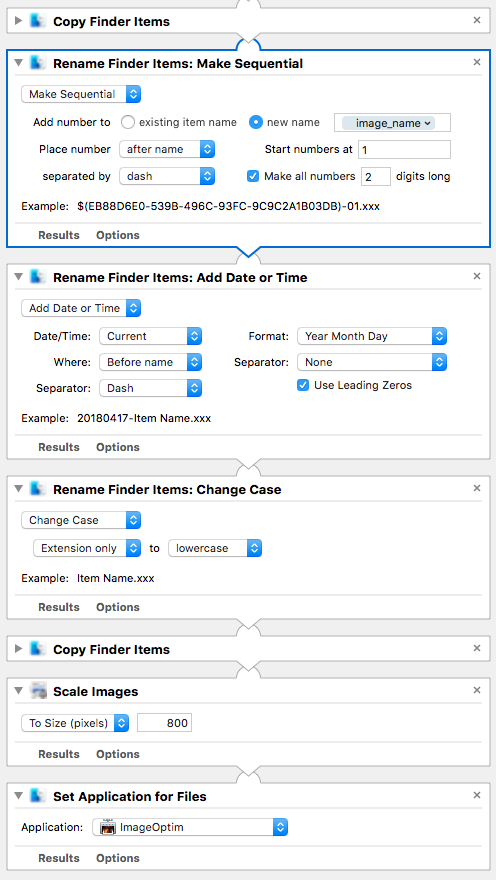
アプリとして保存し、変換したいファイルを一気にドラッグ&ドロップします。ベースになるファイル名を入力するダイアログが出て、dropbox上にオリジナルファイルをリネームしたものと、画像をリサイズしたものをコピーしたファイルが作られます。オリジナルのファイルはそのまま手をつけてません。
リサイズの設定や、ファイルのコピー先を変更して使ってください。
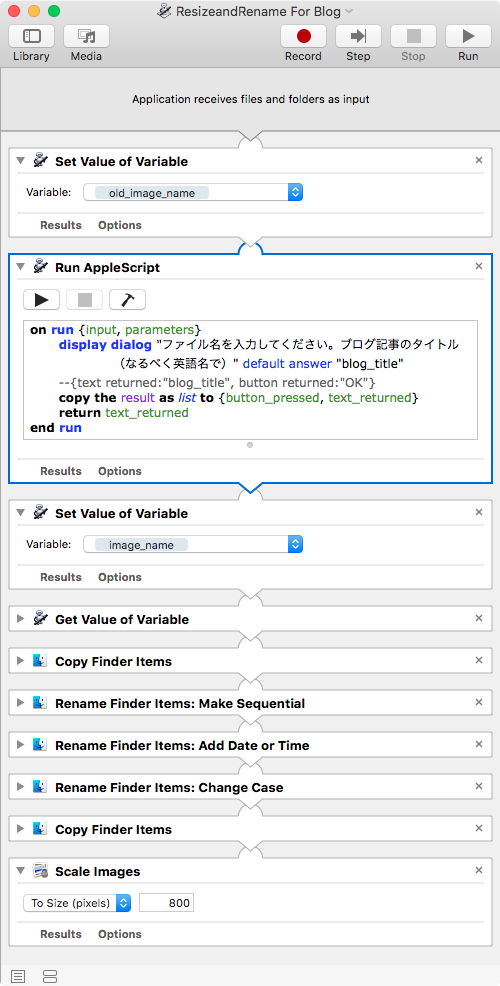
追記: なぜか縦向きの写真は別の作業としてカウントされるようです。リネーム名のダイアログが二度出てきます。。 私の使用上問題なし、放置。
訂正:
2018年05月01日
このスクリプトではアプリケーションにファイルを渡すことはできません。悪しからず。
